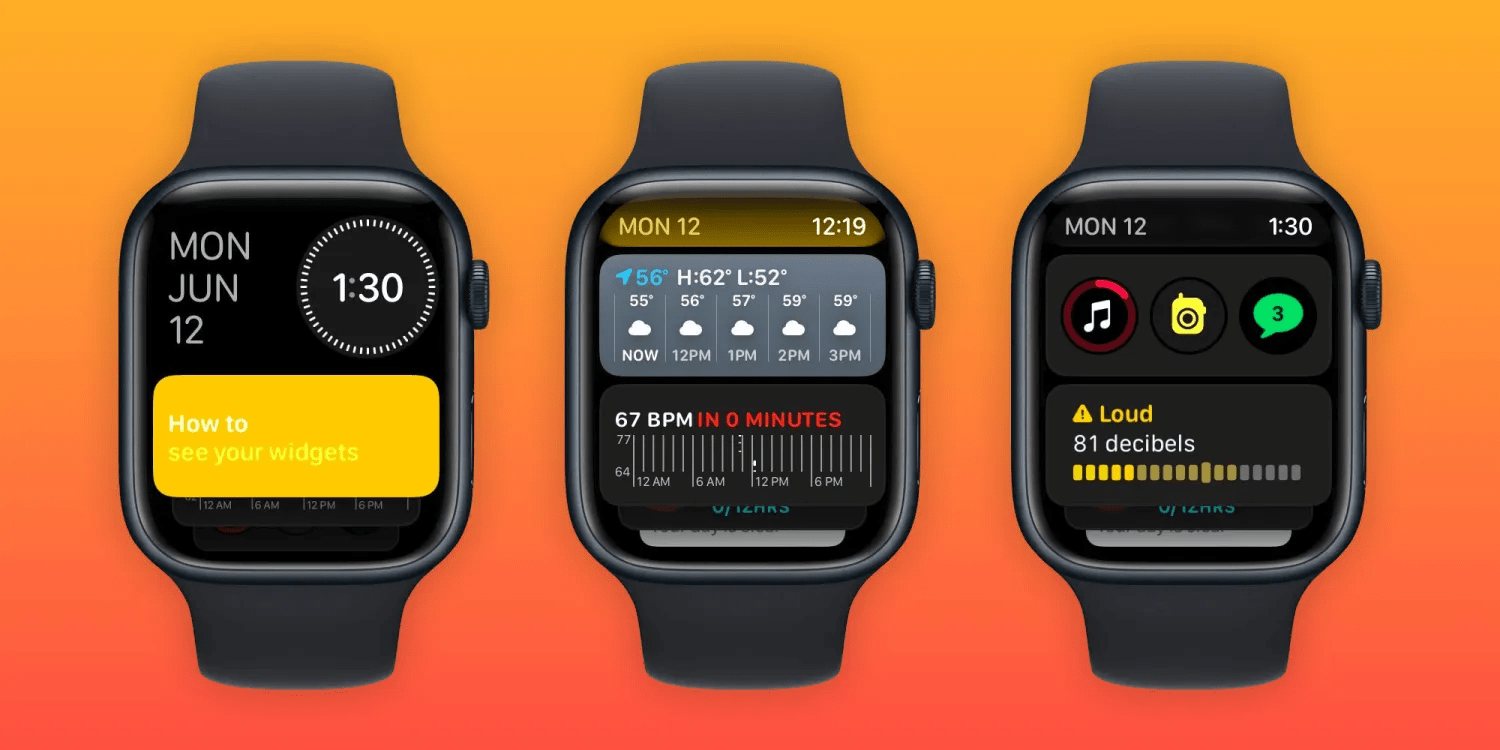Sommario
La prossima grande release di watchOS porta con sé alcuni importanti cambiamenti, tra cui una nuova interfaccia utente basata su widget intelligente e personalizzabile. Ecco una panoramica su come utilizzare i widget di Apple Watch, come modificarli e altro ancora.
Un’interfaccia utente basata su widget
Apple considera watchOS 10 un “aggiornamento fondamentale” con l’obiettivo di offrire agli utenti un approccio fresco per visualizzare rapidamente le informazioni con app ridisegnate, un nuovo Smart Stack per mostrare i widget pertinenti proprio quando ne hanno bisogno, e nuove affascinanti sfere dell’orologio.
Funzionalità dei nuovi widget
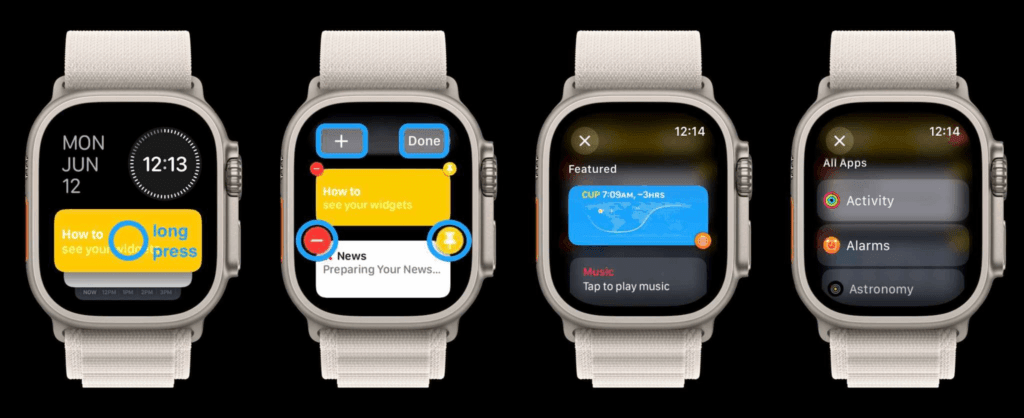
Una delle caratteristiche interessanti della nuova interfaccia utente basata su widget è che sono facilmente accessibili da qualsiasi quadrante dell’orologio e i widget si riordinano automaticamente per “mostrare informazioni tempestive che si adattano al contesto dell’utente”. I widget occupano metà dello schermo dell’Apple Watch e ci sono due tipi: il primo utilizza l’intero widget per un’unica app e il secondo tipo di widget può essere personalizzato con tre complicazioni dell’app.
Personalizzazione dei widget
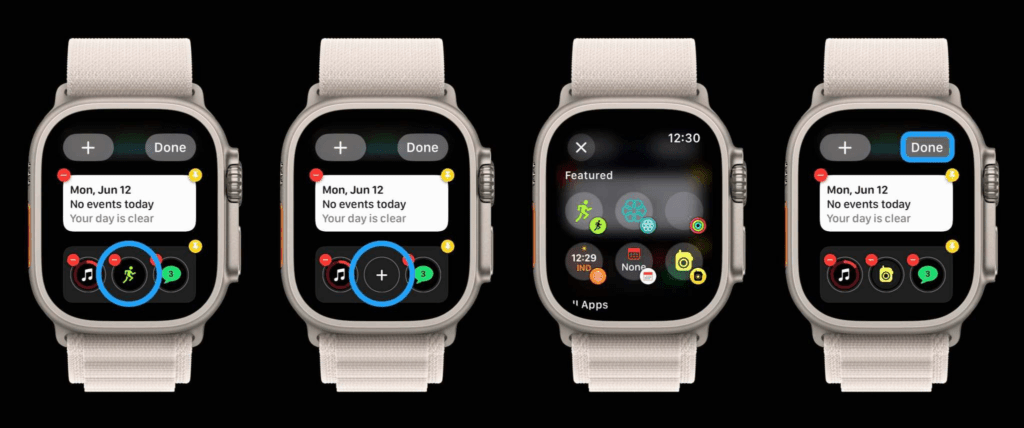
Anche se i widget sono uno Smart Stack, è possibile “fissare” manualmente i widget che si desidera mantenere fermi. Inoltre, in fondo c’è un widget di complicazione triplo che è personalizzabile.
Come utilizzare i widget su Apple Watch
Su Apple Watch con watchOS 10, scorri verso l’alto sulla tua Digital Crown o scorri verso l’alto sul tuo schermo (il Centro di Controllo ora si apre con il pulsante laterale in watchOS 10). Ora vedrai la nuova interfaccia utente del widget. Scorri o scorri per vedere tutti i widget nel tuo Smart Stack. Puoi anche tenere premuto un widget per modificarli. Tocca l’icona rossa “-” per rimuovere i widget e tocca l’icona “+” in alto per aggiungere nuovi. I widget sono uno “Smart Stack” e cambieranno automaticamente durante la giornata a seconda del contesto, ma è possibile riordinare/pinnare manualmente con l’icona gialla del pin che sposta i widget in cima alla lista e li mantiene lì.